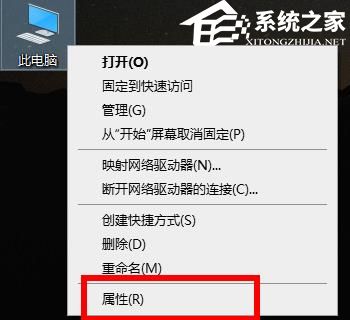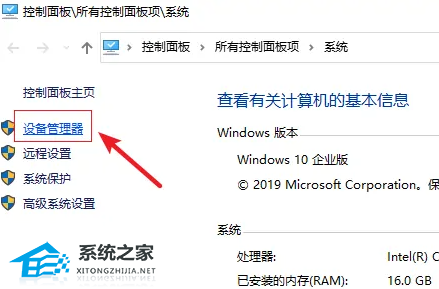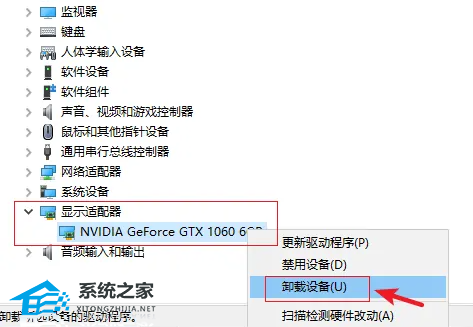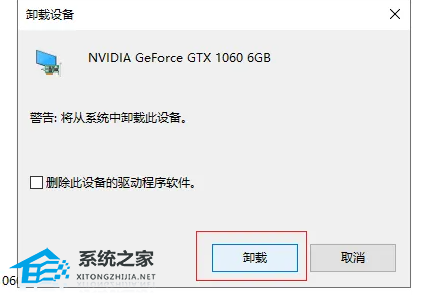Win10怎么彻底删除显卡驱动程序-Win10显卡驱动卸载干净教程
哎呀,Win10怎么彻底删除显卡驱动程序啊?在Win10电脑里,显卡驱动程序可是非常重要滴。不过有时候我们需要把它彻底删掉才能解决问题。那怎么办呢?我们可以在电脑上点开属性界面,然后进到设备管理器,找到显示适配器选项就能开始删了。接下来就来看看具体的卸载方法吧!
Win10显卡驱动卸载干净教程:
1. 右键点击“此电脑”打开“属性”。
2. 打开左边栏的“设备管理器”。
3. 展开“显示适配器”,右键显卡并选择“卸载设备”。
4. 最后在弹出菜单里点击“卸载”保存即可。
以上就是系统之家小编为你带来的关于“Win10怎么彻底删除显卡驱动程序”的全部内容了,希望可以解决你 问题,感谢您的阅读,更多精彩内容请关注系统之家官网。
相关文章
- Win10显卡驱动错误代码43怎么解决-Win10显卡错误43解决方法
- Win10显卡驱动安装失败的两种解决方法
- win10显卡驱动怎么更新?win10显卡驱动更新方法教程
- win10显卡驱动如何下载更新
- win10显卡驱动安装失败怎么解决?
- Win10显卡驱动安装不了怎么办?Win10显卡驱动安装不了的解决方法
- Win10显卡驱动怎么更新?Win10显卡驱动更新方法介绍
- Win10显卡驱动安装失败怎么办?Win10显卡驱动安装失败解决方法
- Win10显卡驱动降级怎么操作?
- win10显卡驱动安装失败怎么办?win10显卡驱动安装失败解决方法
- Win10更新显卡驱动报错怎么回事?Win10显卡驱动老是报错的解决教程
- Win10电脑显卡驱动安装失败怎么办?显卡驱动安装失败解决办法
热门教程
win11关闭windows defender安全中心的四种方法
2Win11如何关闭Defender?Windows11彻底关闭Defender的3种方法
3win10不显示视频缩略图的两种解决方法
4win10关闭许可证即将过期窗口的方法
5win11任务栏怎么显示网速?win11任务栏显示实时网速的方法
6win11怎么切换桌面?win11切换桌面的四种方法
7win11忘记pin无法开机的三种最简单办法
8安装NET3.5提示0x800f0950失败解决方法
9Win11移动热点不能用怎么办?移动热点不工作怎么办?
10Win11如何打开预览窗格?Win11显示预览窗格的方法
装机必备 更多+
重装教程
大家都在看